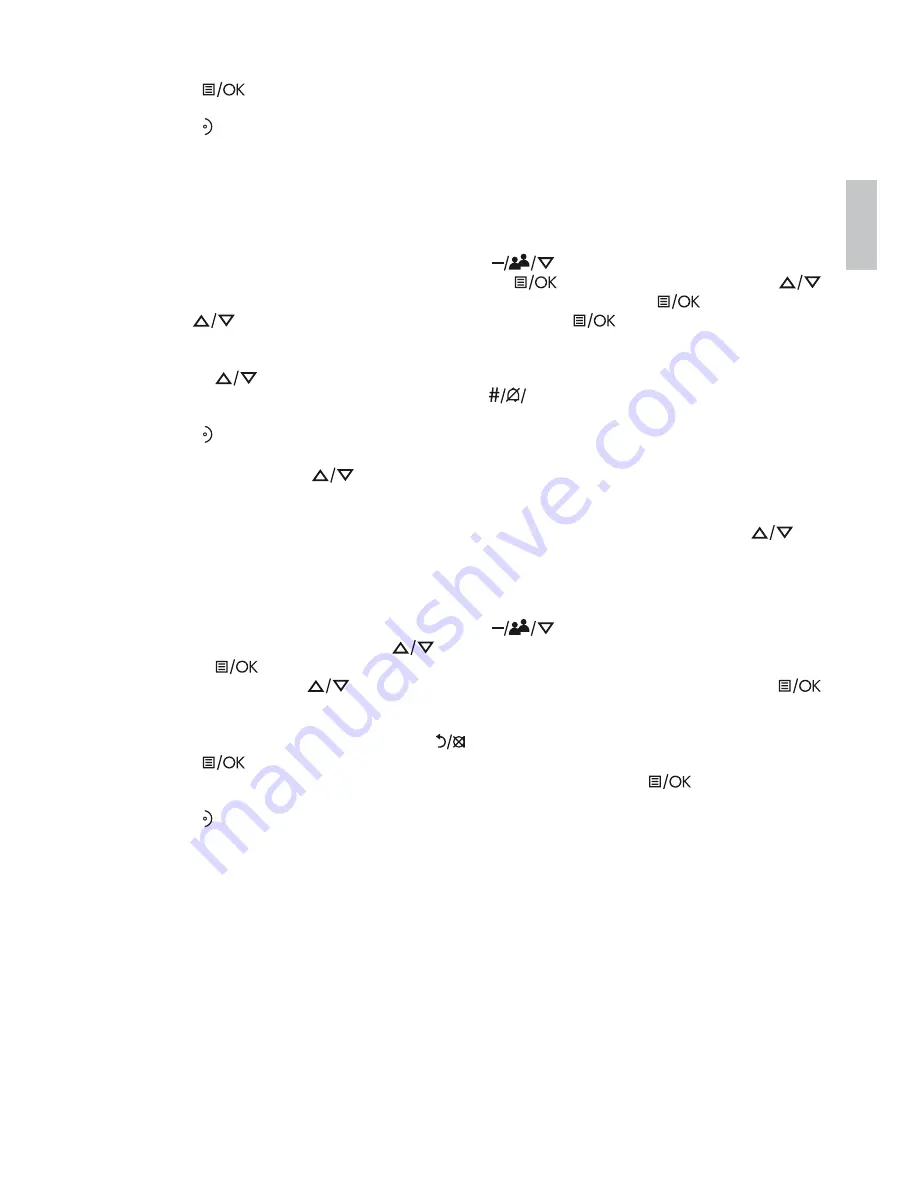
DE
t
Mit der Taste
bestätigen.
>Es ertönt ein Bestätigungston.
t
Mit der Taste in den Stand-by-Modus zurückgehen.
Hinweis:
Ist kein Speicherplatz mehr verfügbar, können keine weiteren Kontakte im Telefonbuch
gespeichert werden. Löschen Sie in diesem Fall gespeicherte Kontakte, um Platz für neue freizugeben.
7.2
Telefonbuch öffnen
t
Drücken Sie bei Anzeige des Startbildschirms die Taste
.
t
Sie können das Telefonbuch auch wie folgt öffnen: Taste
drücken, dann mit den Tasten
„TELEF.BUCH“
(PHONEBOOK) auswählen. Anschließend nochmals die Taste
drücken und mit
den Tasten
„EINTRÄGE“
(VIEW ENTRIES) auswählen. Mit
bestätigen und Telefonbuch
öffnen.
>Die Einträge im Telefonbuch sind alphabetisch sortiert.
t
Mit den Tasten
können Sie bei Anzeige der Einträge durch die Liste blättern.
t
Drücken Sie bei Auswahl eines Kontaktes die Taste
P
, werden die Details zu diesem Eintrag
angezeigt.
t
Mit der Taste gehen Sie in den Stand-by-Modus zurück.
Hinweis:
Statt mit den Tasten
durch die Einträge zu blättern, können Sie auch einfach die Taste
drücken, die dem ersten Buchstaben des gesuchten Kontakts entspricht.
Beispiel: Durch Drücken der Taste 2 wird der erste Eintrag, der mit A beginnt, angezeigt. Drücken Sie
die Taste 2 erneut, wird der erste Eintrag unter B angezeigt usw. Anschließend mit den Tasten
wie
gewohnt blättern.
7.3
Kontaktdetails bearbeiten
t
Drücken Sie bei Anzeige des Startbildschirms die Taste
.
t
Wählen Sie anschließend mit den Tasten
den gewünschten Kontakt aus.
t
Dann die Taste
drücken, um die Menüoptionen anzuzeigen.
t
Wählen Sie mit den Tasten
„EINTR.ÄNDERN“
(EDIT ENTRY) aus. Nochmals die Taste
drücken.
>Der Name des Kontaktes wird angezeigt.
t
Ändern Sie nun ggf. den Namen. Mit der Taste
lassen sich die Buchstaben nacheinander löschen.
t
Mit der Taste
bestätigen.
t
Ändern Sie anschließend ggf. die Rufnummer und drücken Sie dann die Taste
.
>Es ertönt ein Bestätigungston.
t
Mit der Taste gehen Sie in den Stand-by-Modus zurück.
















































